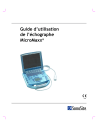
advertisement
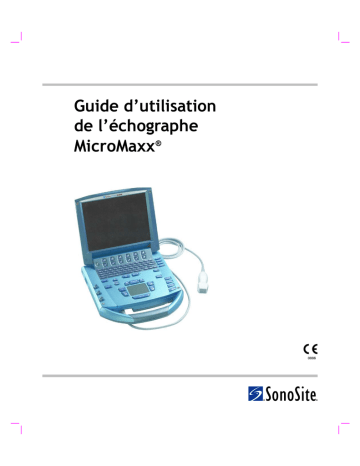
Modes
Imagerie 2D
L’échographe emploie une technique avancée d’optimisation des images qui permet de simplifier les commandes. Pour optimiser la qualité des images, il est important de régler correctement la luminosité de l’écran de visualisation, ainsi que le gain, la profondeur et le type d’examen.
Il est également important de sélectionner l’option d’optimisation la mieux adaptée aux besoins spécifiques.
L’échographe comporte un écran à cristaux liquides (LCD) haute performance. Pour optimiser la qualité des images, réglez l’angle de vision et la luminosité de l’écran.
Chaque fois que l’échographe est mis sous tension, l’image 2D est affichée. Elle affiche les échos en deux dimensions sur l’écran en affectant un niveau de luminosité reposant sur l’amplitude du signal d’écho. Il s’agit du mode d’imagerie par défaut de l’échographe. Si vous utilisez un autre mode d’imagerie, vous pouvez revenir à l’imagerie 2D en appuyant sur la touche 2D. Si le système ne revient pas à l’imagerie 2D une fois que vous avez appuyé sur la touche 2D, vérifiez que l’échographe se trouve en mode imagerie active.
Figure 2 Image 2D
Optimiser
Sélectionnez le paramètre d’optimisation de votre choix dans le menu affiché à l’écran.
• Rés optimise la résolution.
• Gén assure un équilibre entre la résolution et la pénétration.
• Pén optimise la pénétration.
Exemples de paramètres optimisés pour fournir la meilleure image possible : zones focales, taille d’ouverture, fréquence (centre et largeur de bande) et onde. L’utilisateur ne peut pas les régler.
Chapitre 3 : Imagerie 59
Plage dynamique
Affichage double écran
LVO
(opacification ventriculaire gauche)
Orientation
Luminosité
Biops.
Sélectionnez la plage dynamique voulue dans le menu affiché à l’écran pour ajuster la plage des nuances de gris : -3, -2, -1, 0, +1, +2, +3.
• La plage positive augmente et la plage négative diminue le nombre de nuances de gris affichées.
• Un signal sonore retentit lorsque la plage minimum ou maximum est atteinte.
1 Sélectionnez Double dans le menu affiché à l'écran pour afficher des images 2D côte à côte.
2 Appuyez sur la touche Màj pour afficher le second écran et basculer entre les écrans.
Lorsque les deux images sont gelées, appuyez sur la touche Màj pour basculer entre les images.
3 Sélectionnez Double dans le menu affiché à l’écran ou appuyez sur la touche 2D pour revenir à l’imagerie 2D plein écran.
Cette fonction dépend du capteur utilisé et du type d'examen.
Utilisez la fonction LVO pour réaliser des examens cardiaques en 2D lors de l’utilisation d’un agent de contraste d’imagerie. Cette fonction diminue l’indice mécanique (IM) de l’échographe afin d’améliorer la visualisation de l’agent de contraste et le bord endocardique.
1 Sur une image 2D, sélectionnez LVO On à la page 2 du menu affiché à l’écran pour activer la fonction LVO.
2 Sélectionnez LVO Off pour désactiver cette fonction.
Sélectionnez parmi quatre orientations d'image : Haut/Droite,
Haut/Gauche, Bas/Gauche, Bas/Droite.
Sélectionnez la luminosité de votre choix dans le menu affiché à l’écran pour régler la luminosité de l’écran : 1-10.
• Un signal sonore retentit lorsque la plage minimum ou maximum est atteinte.
• La luminosité de l’écran affecte la durée de vie de la batterie. Pour
économiser la batterie, choisissez une luminosité moins forte.
Cette fonction dépend du capteur utilisé. La biopsie n’est pas possible lorsqu’un câble ECG est branché.
Sélectionnez Biops. dans le menu affiché à l’écran pour afficher les lignes de guidage biopsique. Sélectionnez de nouveau Biops. pour les masquer.
Sur les sondes P10 et P17, les guidages biopsiques sont affichés lorsque le bracelet est installé correctement. Si le bracelet n’est pas monté correctement, la fonctionnalité de biopsie n’est pas disponible et une boîte de dialogue s’affiche, invitant l’utilisateur à vérifier le montage du bracelet.
Pour plus d’informations, reportez-vous à la section
« Guidage de l’aiguille » , page 84 et au Guide d’utilisation de la biopsie.
60 Chapitre 3 : Imagerie
Guide d’utilisation
SonoRES (S)
SonoMB (MB)
ECG
Clips
Gain
Gain auto
Cette fonction dépend du capteur utilisé et du type d'examen.
Sélectionnez Guide dans le menu affiché à l’écran pour activer les lignes de guidage et sélectionnez l’option de nouveau pour les désactiver.
Cette fonctionnalité est facultative et dépend du capteur utilisé et du type d'examen. Lorsque les deux améliorations d’image 2D sont disponibles, les capacités d'amélioration d'images SonoRES™ et la technique multi-faisceau SonoMB™ partagent un même menu affiché à l’écran.
Voir « Capteur, type d'examen et mode d'imagerie » , page 55.
Sélectionnez S sur le menu affiché à l’écran pour activer SonoRES.
• Lorsque SonoRES est actif, un S est affiché dans le coin supérieur gauche de l'écran.
• SonoRES n’est disponible qu’en mode 2D et en mode M.
Cette fonction dépend du capteur utilisé. Lorsque les deux améliorations d’image 2D sont disponibles, SonoRES et SonoMB partagent un même menu affiché à l’écran. Voir « Capteur, type d'examen et mode d'imagerie » , page 55.
Sélectionnez MB dans le menu affiché à l'écran pour activer SonoMB.
• Lorsque SonoMB est actif, un MB est affiché dans le coin supérieur gauche de l'écran.
• SonoMB (multifaisceaux) n’est disponible qu’en imagerie 2D.
• Si SonoMB est disponible sur le capteur, le monitorage ECG n'est pas disponible.
Cette fonctionnalité est facultative et nécessite un câble SonoSite ECG.
1 Branchez le câble ECG. Voir
Figure 2 « Vue arrière de l’échographe », page 7
.
2 Sélectionnez ECG dans le menu à l’écran pour afficher le tracé ECG.
Voir « Monitorage ECG » , page 83.
Si SonoMB est disponible sur le capteur, le monitorage ECG n'est pas disponible.
Cette fonctionnalité est facultative.
Sélectionnez Clips dans le menu affiché à l'écran-pour afficher le menu des clips. Voir
Tournez le bouton Échos superficiels, Échos profonds ou Gain (sur le bord inférieur gauche du pupitre de commande) pour augmenter ou réduire le gain appliqué au champ superficiel, au champ profond ou à l'ensemble de l'image. Les boutons Échos superficiels et Échos profonds correspondent aux réglages TGC de compensation du gain dans le temps sur d'autres
échographes.
Cette fonction dépend du capteur utilisé.
Sélectionnez Gain auto dans le menu affiché à l’écran. La fonction Gain auto ajuste automatiquement le gain chaque fois qu’elle est sélectionnée.
Chapitre 3 : Imagerie 61
Profondeur
Imagerie d’harmonique tissulaire
(THI-IHT)
Zoom
Zoom panoramique
L’échelle de profondeur verticale est graduée par incréments de 0,5 cm,
1 cm et 5 cm, en fonction de la profondeur.
Appuyez sur la flèche Profondeur vers le haut pour diminuer la profondeur visualisée ou vers le bas pour l’augmenter.
• Lors du réglage de la profondeur, la valeur maximum de la profondeur affichée en bas à droite de l’écran change.
• Un signal sonore retentit lorsque la plage minimum ou maximum est atteinte.
Cette fonctionnalité est facultative et dépend de la sonde et du type d'examen.
1 Appuyez sur la touche THI pour activer l’imagerie d’harmonique tissulaire.
THI s’affiche dans la partie supérieure gauche de l’écran en regard du paramètre d’optimisation.
2 Appuyez de nouveau sur la touche THI pour désactiver l’imagerie d’harmonique tissulaire.
L’icône THI disparaît de l’écran.
1 Appuyez sur la touche Zoom.
Une région d’intérêt (RI) s’affiche à l’écran.
2 Utilisez le pavé tactile pour positionner et dimensionner la région d’intérêt dans la zone d’image.
3 Appuyez de nouveau sur la touche Zoom.
L'image est agrandie deux fois dans les limites de la région d’intérêt.
4 Appuyez de nouveau sur la touche Zoom pour quitter le mode zoom.
Pour sortir du mode zoom et retourner au 2D actif à l'échelle 1x, appuyez sur la touche 2D.
Remarque : Un panoramique peut être appliqué à une image gelée zoomée.
Vous ne pouvez pas faire de panoramique sur une image gelée en mode double.
1 Sur une image 2D gelée, appuyez sur la touche Zoom.
Une région de zoom s’affiche à l’écran.
2 Utilisez le pavé tactile pour positionner la région de zoom dans la zone de l'image.
3 Appuyez de nouveau sur la touche Zoom.
La taille de l'image est doublée à l’endroit où se trouve la région de zoom.
4 Utilisez le pavé tactile pour faire un panoramique haut/bas et gauche/droite sur l'image.
5 Appuyez de nouveau sur la touche Zoom pour quitter le mode zoom.
62 Chapitre 3 : Imagerie
Geler
Mémoire tampon ciné
1 Appuyez sur la touche Geler.
L’icône ciné et le numéro d’image s’affichent dans la zone d’état de l’échographe sur l’écran.
2 Appuyez de nouveau sur Geler pour revenir en mode imagerie active.
L'icône ciné est retirée de la zone d'état de l'écran de l'échographe et l'imagerie active reprend.
Sur une image gelée, appuyez sur les touches Ciné pour afficher les images individuelles dans la mémoire tampon ciné.
• Le numéro de l’image change automatiquement lorsque la touche Ciné est activée.
• Le nombre total d’images dans la mémoire tampon est affiché dans l’état de l’échographe sous l’icône de gel.
Chapitre 3 : Imagerie 63
Mode M d'imagerie
Les instructions suivantes concernent l’imagerie en mode Mouvement (mode M). Pour obtenir des instructions relatives à la profondeur et l’optimisation, voir
Ligne M en mode M
Figure 3 Ligne d’échantillon du mode M
Ligne M
1 Appuyez sur la touche Mode M pour la ligne M.
Si le mode M n’est pas activé, assurez-vous que l’échographe est en mode imagerie active.
2 Utilisez le pavé tactile pour positionner la ligne M sur la zone d’intérêt de l’image.
• La profondeur ne peut pas être modifiée en mode de défilement M.
• Réglez la profondeur avant d’activer le tracé en mode M.
64 Chapitre 3 : Imagerie
Tracé en mode M
Figure 4 Image de tracé en mode M
Tracé en mode M
Vitesse de balayage
Gain
Geler
Mémoire tampon ciné
Imagerie 2D
1 Appuyez de nouveau sur la touche Mode M pour acquérir le tracé en mode M.
L’échelle de temps affichée en haut du tracé comporte des petits repères représentant des intervalles de 200 ms et des repères plus grands, représentant des intervalles d’une seconde.
2 Appuyez sur la touche Màj pour alterner entre la ligne M et le tracé.
3 En mode simultané, appuyez sur la touche Mode M pour revenir à la ligne M plein écran.
Trois présentations sont possibles. Pour l’imagerie simultanée, voir
Sélectionnez la vitesse de balayage de votre choix dans le menu affiché à l’écran (bas, moyen ou haut).
Tournez le bouton Échos superficiels, Échos profonds ou Gain (sur le bord inférieur gauche du pupitre de commande) pour augmenter ou réduire le gain appliqué au champ superficiel, au champ profond ou à l'ensemble de l'image. Les boutons Échos superficiels et Échos profonds correspondent aux réglages TGC de compensation du gain dans le temps sur d'autres
échographes.
1 Appuyez sur la touche Geler.
2 Appuyez de nouveau sur Geler pour revenir en mode imagerie active.
• L'icône ciné est retirée de la zone d'état de l'écran de l'échographe et l'imagerie active reprend.
• Dans l’image gelée en mode M, appuyez sur la touche Mode M pour afficher l’image gelée associée en 2D avec la ligne M ou appuyez sur la touche Màj pour afficher l’image active en 2D avec la ligne M.
Sur une image gelée, appuyez sur les touches Ciné pour afficher le tracé à différents moments.
Appuyez sur 2D pour revenir en mode d’imagerie 2D.
Chapitre 3 : Imagerie 65
Imagerie Doppler couleur
Remarque : L'imagerie Doppler puissance couleur (CPD) et Doppler couleur (Couleur) sont des fonctionnalités facultatives qui dépendent du capteur et du type d'examen.
Les instructions qui suivent se rapportent à l’imagerie DPC et Couleur.
Figure 5 Image couleur
CPD ou
Couleur
Région d’intérêt
1 Appuyez sur la touche Couleur pour activer l'imagerie CPD ou Couleur.
Une zone intitulée Région d'intérêt (RI) s'affiche au centre de l'image 2D.
2 Sélectionnez DPC ou Couleur dans le menu affiché à l'écran.
• Le paramètre actuel s’affiche dans le coin supérieur gauche de l’écran et dans le menu affiché à l’écran.
• En mode CPD ou Couleur, la barre indicatrice de couleur s’affiche dans le coin supérieur gauche de l’écran. La barre de couleur n’indique la vitesse en cm/s qu’en mode Couleur.
1 Utilisez le pavé tactile pour positionner ou redimensionner la région d’intérêt (RI).
Lorsque vous déplacez ou modifiez la taille de la région d'intérêt, un tracé en vert de la nouvelle position ou de la nouvelle taille s'affiche sur l'écran.
2 Appuyez sur la touche Sélect pour alterner entre la position et la taille de la région d’intérêt.
L’indicateur de la région d’intérêt à gauche de l’écran est mis en surbrillance en vert pour indiquer la fonction contrôlée par le pavé tactile.
66 Chapitre 3 : Imagerie
Suppression de la couleur
Sensibilité du débit
Échelle PRF
Filtre de paroi
Orientation
1 Sélectionnez Suppression couleur dans le menu affiché à l’écran pour masquer ou afficher les informations sur la couleur en mode Couleur ou
CPD.
2 Sélectionnez Masquer ou Afficher en mode d’imagerie active ou gelée.
• Le paramètre affiché dans le menu affiché à l’écran représente l’état actif.
• L’option Suppression couleur revient à l’état par défaut en revenant en mode d’imagerie active.
Sélectionnez la sensibilité du débit de votre choix dans le menu affiché à l’écran.
• Bas optimise l'échographe pour les bas débits.
• Moyen optimise l'échographe pour les débits moyens.
• Haut optimise l'échographe pour les débits élevés.
Le paramètre actuel s’affiche dans la partie supérieure gauche de l’écran et dans le menu affiché à l’écran.
Remarque : Cette option de menu est disponible en mode Couleur et CPD sur certains capteurs.
Sélectionnez le paramètre de fréquence de répétition des impulsions (PRF) de votre choix dans le menu affiché à l’écran.
• Un signal sonore retentit lorsque la plage minimum ou maximum est atteinte.
• Une large plage de paramètres PRF pour chaque sélection de sensibilité du débit est proposée.
Remarque : Cette option de menu est disponible en mode Couleur et CPD sur certains capteurs.
Sélectionnez le paramètre de filtre de paroi désiré dans le menu affiché à l'écran : bas, moy ou haut.
Remarque : Cette option de menu n’est disponible que sur certains capteurs.
Sélectionnez l’angle d’orientation de votre choix dans le menu affiché à l’écran.
Cette fonction permet de régler automatiquement la correction de l’angle du Doppler pulsé (DP) à la valeur optimum.
• Un angle d’orientation de -15 degrés a une correction d’angle de
-60 degrés.
• Un angle d’orientation de 0 degré a une correction d’angle de 0 degré.
• Un angle d’orientation de +15 degrés a une correction d’angle de
+60 degrés.
Si deux modes sont actifs (DPC/Couleur et Doppler pulsé/continu), appuyez sur la touche Sélect pour basculer entre les menus affichés à l'écran.
Chapitre 3 : Imagerie 67
Écart
Inversion
Gain
Imagerie 2D
Remarque : Cette option de menu n'est disponible que pour les examens cardiaques.
Sélectionnez Écart dans le menu affiché à l’écran pour l’activer.
Sélectionnez Invers. dans le menu affiché à l’écran pour modifier la direction affichée du débit.
Invers. n’est affiché que lorsque Couleur est sélectionné.
Tournez le bouton Gain (situé sur le bord inférieur gauche du pupitre de commande) pour augmenter ou réduire le gain de couleur appliqué à la région d'intérêt CPD ou Couleur.
En imagerie en mode CPD ou Couleur, les boutons Échos superficiels et
Échos profonds n'affectent que l'image 2D.
Appuyez sur 2D ou sur Couleur pour revenir en mode imagerie 2D.
Si deux modes sont actifs (CPD/Couleur et Doppler pulsé), appuyez sur la touche Sélect pour basculer entre les menus affichés à l’écran.
68 Chapitre 3 : Imagerie
Imagerie Doppler pulsé (DP) et continu (DC)
Remarque : L’imagerie Doppler pulsé et continu sont des fonctionnalités facultatives qui dépendent du capteur et du type d’examen.
Les instructions suivantes se rapportent à l’imagerie Doppler pulsé et continu.
Ligne D Doppler
Figure 6 Doppler avec ligne D et région d’intérêt
Ligne D
Doppler pulsé/ continu
1 Appuyez sur la touche Doppler pour la ligne D.
2 Utilisez le pavé tactile pour positionner la ligne D sur la zone d’intérêt de l’image.
3 Appuyez sur la touche Sélect pour définir la ligne D et alterner entre la ligne D et la correction de l’angle.
• Un indicateur à gauche de l’écran est mis en surbrillance en vert pour indiquer la fonction contrôlée par le pavé tactile.
• Si le mode Doppler pulsé ou Doppler continu n’est pas activé, assurez-vous que l’échographe est en mode imagerie active.
• La région d’intérêt en couleur est reliée à la ligne D.
Remarque : Le Doppler pulsé n'est disponible que pour les examens cardiaques.
1 Appuyez sur la touche Doppler.
2 Sélectionnez DP dans le menu affiché à l'écran pour basculer entre
Doppler DP et Doppler DC.
Chapitre 3 : Imagerie 69
Correction de l’angle
Taille de la porte
Imagerie tissulaire
Doppler (ITD)
Profondeur de la porte
Doppler
Remarque : Cette option de menu n'est disponible qu'en Doppler pulsé.
Il existe deux manières pour régler la correction de l’angle en mode imagerie
Doppler pulsé.
Sélectionnez Correction de l’angle dans le menu affiché à l’écran pour régler la correction de l'angle sur 0, +60 ou -60 degrés.
OU
1 Appuyez sur la touche Sélect pour mettre en surbrillance la ligne
échantillon et alterner entre la ligne D et la correction de l’angle.
Un indicateur à gauche de l’écran est mis en surbrillance en vert pour indiquer la fonction contrôlée par le pavé tactile.
2 Utilisez le pavé tactile pour ajuster l'angle par incréments de deux degrés de -74 à +74 degrés.
3 Appuyez de nouveau sur la touche Sélect pour définir l’angle souhaité.
Remarque : Cette option de menu n'est disponible qu'en Doppler pulsé.
Sélectionnez le paramètre de taille de la porte de votre choix dans le menu affiché à l’écran.
• Un signal sonore retentit lorsque la plage minimum ou maximum est atteinte.
• Les options de taille de porte varient selon le capteur utilisé et le type d’examen pratiqué.
Remarque : Cette option de menu n’est disponible que dans les examens cardiaques et Doppler pulsé.
Sélectionnez IDT dans le menu affiché à l’écran pour activer l’imagerie tissulaire Doppler.
• IDT s’affiche dans le coin supérieur gauche de l’écran lorsque l’imagerie tissulaire Doppler est activée.
• Par défaut, l’option IDT est désactivée.
Remarque : Cette option de menu n'est disponible que pour les examens de type Doppler transcrânien ou orbitaire.
1 Repérez l'indicateur de profondeur de la porte Doppler dans le coin inférieur droit de l'écran.
La profondeur de la porte Doppler mesure la profondeur du centre de la porte dans l'image Doppler.
2 Utilisez le pavé tactile pour sélectionner la profondeur désirée.
70 Chapitre 3 : Imagerie
Orientation
Remarque : Cette option de menu n’est disponible que sur certains capteurs.
Sélectionnez l’angle d’orientation de votre choix dans le menu affiché à l’écran.
Cette fonction permet de régler automatiquement la correction de l’angle
DP à la valeur optimum.
• Un angle d’orientation de -15 degrés a une correction d’angle de
-60 degrés.
• Un angle d’orientation de 0 degrés a une correction d’angle de 0 degrés.
• Un angle d’orientation de +15 degrés a une correction d’angle de
+60 degrés.
Il est possible de régler manuellement la correction de l’angle après avoir sélectionné l’orientation. Voir « Correction de l’angle » .
Si deux modes sont actifs (CPD/Couleur et Doppler pulsé/continu), appuyez sur la touche Sélect pour basculer entre les menus affichés à l’écran.
Chapitre 3 : Imagerie 71
Tracé spectral Doppler
Figure 7 Image de tracé Doppler
Tracé spectral
Échelle
Ligne
Inversion
Volume
Filtre de paroi
1 Appuyez de nouveau sur la touche Doppler pour acquérir le tracé
Doppler.
2 Appuyez sur la touche Màj pour alterner entre la ligne 2D/D et le tracé.
3 En mode simultané, appuyez sur la touche Doppler pour revenir à la ligne D plein écran.
• L’échelle de temps affichée en haut du tracé comporte des petits repères représentant des intervalles de 200 ms et des repères plus grands représentant des intervalles d’une seconde.
• Trois présentations d'écran sont possibles. Pour l’imagerie simultanée, voir
Sélectionnez le paramètre d’échelle/de fréquence de répétition des impulsions (PRF) de votre choix dans le menu affiché à l’écran. Un signal sonore retentit lorsque la plage minimum ou maximum est atteinte.
Sélectionnez la position de votre choix de la ligne de base dans le menu affiché à l’écran.
La ligne de base peut être réglée sur un tracé gelé si le tracé actif n’est pas affiché.
Sélectionnez Invers. dans le menu affiché à l'écran pour faire basculer verticalement le tracé du spectre.
L’inversion peut être réglée sur un tracé gelé si le tracé actif n’est pas affiché.
Sélectionnez le paramètre de volume Doppler voulu dans le menu affiché à l'écran pour augmenter ou réduire le volume des haut-parleurs Doppler
(0-10). Un signal sonore retentit lorsque la plage minimum ou maximum est atteinte.
Sélectionnez le paramètre de filtre de paroi désiré dans le menu affiché à l'écran : bas, moy ou haut.
72 Chapitre 3 : Imagerie
advertisement
advertisement
Table of contents
- 9 À propos du guide d’utilisation
- 9 Applications
- 12 Conventions
- 12 Symboles et termes
- 12 Mises à niveau du logiciel et mises à jour du guide d’utilisation
- 12 Commentaires de la clientèle
- 13 Informations de contact
- 14 À propos de l’échographe
- 16 À propos du logiciel de l’échographe
- 17 Guide des bonnes pratiques de balayage
- 19 Préparation de l’échographe
- 19 Installation ou retrait de la batterie
- 20 Installation ou retrait de la carte CompactFlash
- 21 Utilisation de l’alimentation sur secteur et chargement de la batterie
- 22 Mise sous tension/hors tension de l’échographe
- 23 Connexion et déconnexion du capteur
- 24 Commandes de l’échographe
- 27 Présentation de l’écran
- 28 Interaction générale
- 28 Pavé tactile
- 29 Menus affichés à l'écran
- 29 Commandes de menu
- 30 Annotation et texte
- 31 Formulaires
- 32 Configuration de l'échographe
- 33 Pour configurer les paramètres de sécurité
- 39 Pour configurer les paramètres sonores et de la batterie
- 40 Calculs cardiaques
- 41 Pour configurer la connectivité
- 44 Pour régler la date et l'heure
- 45 Touche Delta et Annotation
- 47 Information Écran
- 48 Calculs EIM
- 49 Pour définir les méthodes de calculs OB
- 51 Pour définir les mesures personnalisées OB
- 52 Pour configurer les tableaux personnalisés OB
- 54 Préréglages
- 56 Informations système
- 57 État du réseau
- 59 Informations du patient
- 62 Capteur, type d’examen et mode d’imagerie
- 65 Préparation du capteur
- 66 Usage général
- 66 Usage invasif ou chirurgical
- 67 Modes
- 67 Imagerie 2D
- 72 Mode M d'imagerie
- 74 Imagerie Doppler couleur
- 77 Imagerie Doppler pulsé (DP) et continu (DC)
- 81 Clips
- 82 Délai d'acquisition de clips
- 83 Stockage des images et des clips
- 83 Sauvegarder sur la carte CompactFlash
- 85 Imprimer sur l’imprimante locale
- 85 Examen des images et des clips
- 85 Liste des patients
- 87 Images et clips des patients
- 88 Annotations
- 91 Monitorage ECG
- 92 Pédale
- 92 Lect codes-barres
- 92 Guidage de l’aiguille
- 93 Mesures
- 93 Mesures 2D
- 97 Mesures en mode M
- 99 Mesures Doppler
- 104 Calculs
- 105 Calculs des pourcentages de réduction
- 107 Calcul de volume
- 109 Calcul de débit-volume
- 111 Calculs des parties molles
- 112 Calculs Gyn
- 115 Calculs OB
- 123 Calculs vasculaires
- 125 Calculs EIM
- 129 Calculs du Doppler transcrânien (TCD)
- 133 Calculs cardiaques
- 151 Rapport du patient
- 157 Configuration de la connectivité de l'échographe
- 157 Configuration du système pour SiteLink
- 158 Configuration de SiteLink pour Ethernet
- 159 Configuration de SiteLink pour une connectivité sans fil
- 163 Configuration de l'échographe pour DICOM
- 163 Création d'une sauvegarde pour les réglages DICOM
- 164 Configuration des emplacements
- 170 Configuration des dispositifs d’archivage
- 173 Configuration des imprimantes
- 177 Configuration des serveurs de listes de travail
- 181 Configuration des procédures
- 182 Importation et exportation de configurations
- 183 Revue du journal réseau
- 184 Utilisation de la fonctionnalité DICOM
- 187 Archivage et impression des images DICOM
- 190 Informations patient
- 191 Listes de travail DICOM
- 193 Dépannage
- 195 Licence d'utilisation du logiciel
- 195 Mise à niveau du logiciel de l'échographe et du capteur
- 201 Mise à niveau de la connexion capteur triple (TTC)
- 202 Obtention d'une clé de licence
- 203 Installation d'une clé de licence
- 204 Entretien
- 204 Désinfectants recommandés
- 204 Sécurité
- 205 Nettoyage et désinfection de l'échographe
- 207 Nettoyage et désinfection des capteurs
- 209 Stérilisation des capteurs
- 209 Nettoyage et désinfection des câbles de capteurs
- 210 Nettoyage et désinfection de la batterie
- 211 Nettoyage de la pédale
- 211 Nettoyage et désinfection des câbles ECG
- 219 Taille de l’image
- 219 Positionnement des curseurs de mesure
- 219 Mesures 2D
- 222 Sources d’erreurs de mesure
- 222 Erreur d'acquisition
- 222 Erreur d’algorithme
- 222 Publications relatives à la terminologie et aux mesures
- 223 Références cardiaques
- 230 Références obstétricales
- 231 Tableaux d’âge gestationnel
- 234 Tableaux d’analyse de croissance
- 236 Calculs de ratio
- 236 Références générales
- 239 Dimensions de l'échographe
- 239 Dimensions de l'écran
- 239 Capteurs
- 240 Modes d’imagerie
- 240 Stockage des images
- 240 Accessoires
- 240 Matériel, logiciels et documentation
- 241 Câbles
- 241 Périphériques
- 241 Limites de température et d’humidité
- 242 Alimentation électrique
- 242 Batterie
- 242 Normes de sécurité électromécanique
- 243 Classification selon les normes EMC
- 243 Normes relatives au matériel aéroporté
- 243 Norme DICOM
- 243 Norme HIPAA
- 245 Principes ergonomiques
- 245 Classification relative à la sécurité électrique
- 246 Sécurité électrique
- 249 Sécurité du matériel
- 249 Sécurité de la batterie
- 251 Sécurité biologique
- 252 Compatibilité électromagnétique (CEM)
- 254 Déclaration du fabricant
- 258 Le principe ALARA
- 258 Application du principe ALARA
- 259 Réglages directs
- 259 Réglages indirects
- 259 Réglages du récepteur
- 260 Artefacts acoustiques
- 260 Recommandations pour réduire l'IM et l'IT
- 262 Affichage de la puissance acoustique
- 263 Précision de l’affichage de la puissance acoustique des indices mécanique et thermique
- 263 Facteurs contribuant à l’incertitude d’affichage
- 264 Documents connexes
- 265 Augmentation de la température de surface des capteurs
- 266 Mesure de la puissance acoustique
- 266 Intensités in situ, déclassée et pour l'eau
- 267 Modèles de tissus et évaluation du matériel
- 269 À propos du tableau de puissance acoustique
- 270 Tableaux de puissance acoustique
- 307 Précision et incertitude des mesures acoustiques
- 307 Symboles d’étiquetage
- 311 Termes
- 314 Acronymes
- 323 A
- 323 B
- 323 C
- 325 D
- 325 E
- 326 F
- 326 G
- 326 H
- 326 I
- 327 J
- 327 L
- 327 M
- 328 N
- 328 O
- 328 P
- 328 Q
- 328 R
- 329 S
- 329 T
- 329 U
- 329 V
- 329 Z